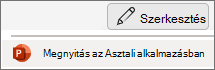-
Kattintson az objektumra a jobb gombbal.
-
Válassza a Zárolás lehetőséget.
Tipp: Amikor zárol egy objektumot (például egy fényképet vagy alakzatot), a pozíciója rögzítetté válik, de az objektumon belül továbbra is módosíthatja a tartalmat. Lecserélheti például a képet egy másikra, vagy módosíthatja az alakzat szegélystílusát.
Az objektum zárolásának feloldásához kattintson rá ismét a jobb gombbal, és válassza a Zárolás feloldása parancsot.
A Mac PowerPoint jelenleg nem lehet zárolni egy objektum pozícióját.
Egy objektum vagy kép zárolása jelenleg nem lehetséges a Webes PowerPoint-ben. Az asztali PowerPoint alkalmazásban azonban zárolhat egy objektumot vagy képet.
-
Az asztali alkalmazás megnyitásához a menüszalag tetején válassza a
Nincs asztali PowerPoint appja? Próbálja ki vagy vásárolja meg a Microsoft 365-öt.